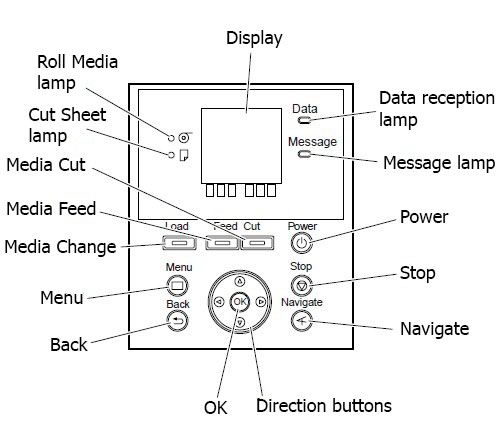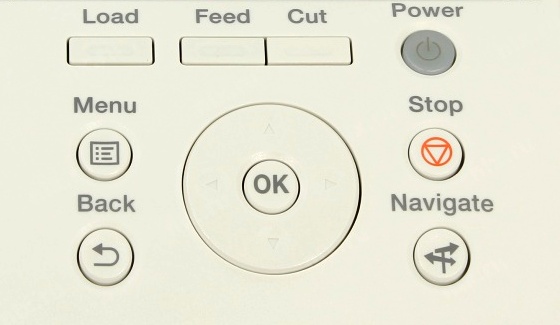ipf 770 сервисное меню
Вход в сервисный режим:
1. Выключите принтер.
2. Нажмите и удерживайте кнопки [Load] и [Navigate], включите принтер.
3. В правом верхнем углу дисплея появится надпись «S«.
4. С помощью стрелок выберите «Set./Adj. Menu» и нажмите [OK]. В списке меню появится «SERVICE MODE«.
5. С помощью стрелок выберите «SERVICE MODE» и нажмите [OK].
Вход из сервисного режима:
— Выклчюите принтер.
Меню сервисного режима:
— DISPLAY (отображает и печатает информацию о принтере)
— PRINTINF (регулировка параметров бумаги)
— SYSTEM (оторбражает информацию о принтере)
— HEAD (отображает информацию о печатающей головки)
— INK (отображает дату установки чернил)
— WARNING (отображает историю предупреждений)
— ERROR (отображает историю ошибок)
— JAM (отображает журнал замятий)
— INK CHECK (проверка чернил)
— I/O DISPLAY (отображает информацию датчиков и переключателей)
— I/O DISPLAY 1
— I/O DISPLAY 2
— I/O DISPLAY 3
— FUNCTION (функции)
— CR UNLOCK (разблокировка каретки)
— CR LOCK (блокировка каретки)
— PG CHECK (проверка продувки)
— CR AUTO SCAN (авто сканирование каретки)
— CR SCAN COUNT (устанавка числа, которое должно выполнить автосканирование)
— CR SCAN SIZE (установка размера сканирования)
— CR SCAN SPEED (устанавка скорости сканирования)
— STIRRING CHECK (перемешивание чернильницы)
— OPT SENS OUTPUT (установка размера бумаги)
— NOZZLE CHK (проверка датчика управления головки)
— NOZZLE INF (отображение проверки сопел)
— MEMORY CHK (проверка памяти)
— HEAD CNT CHK (проверка контакта печатающей головки)
— REPLACE (замена)
— CUTTER (замена лезвия)
— COUNTER (счетчики)
— PRINTER (счетчики срока службы)
— CARRIAGE (счетчики, связанные с кареткой)
— PURGE (счетчики, связанные с блоком продувки)
— CLEAR (счетчики, свяазанные с очисткой)
— EXCHANGE (счетчики, свяазанные с заменой деталей)
— DETAIL-CNT (другие счетчики)
— INK-USE1 (счетчики, связанные с потреблением чернил)
— INK-USE2 (счетчики, связанные с потреблением чернил)
— INK-EXC (счетчики, свяазанные с заменой емкости для чернил)
— MEDIA 1 (счетчик типа бумаги)
— MEDIA 7 (счетчик типа бумаги)
— MEDIA OTHER (счетчики другого типа бумаги)
— MEDIASIZE1 ROLL (счетчики рулона бумаги)
— MEDIASIZE2 ROLL (счетчики рулона бумаги)
— MEDIASIZE1 CUT (счетчики резака)
— MEDIASIZE2 CUT (счетчики резака)
— HEAD DOT CNT. 1 (счетчики печатающей головки)
— HEAD DOT CNT. 2 (счетчики печатающей головки)
— PARTS CNT. (счетчики расходных материалов)
— SETTING (настройки)
— Pth (включние/выключение импульса головки)
— RTC (устанока часов)
— PV AUTO JUDGE (настройка чернил)
— NETWORK (сеть)
— E-RDS
— HEAD DOT INF (включение/выключение обнаружения неисправностей сопел)
— INITIALIZE (инициализации)
— WARNIG (история предупреждений)
— ERROR (история ошибок)
— ADJUST (настройка)
— W-INK (оставшаяся емкость в картридже %)
— CARRIAGE (блок каретки)
— PURGE (блок продувки)
— INK-USE CNT (величина потребления чернил)
— CUTTER-CHG-CNT (частота замены резака)
— W-INK-CHG CNT (частота обслуживания картриджа)
— HEAD-CHG CNT (частота замены головки)
— HDD BOX PASS. (сброс настроек жесткого диска до заводстких)
— PARTS-CHG CNT (частота замены расходных материалов)
— PARTS COUNTER (счетчики расходных материалов)
— USER SETTING (настройка меню пользователя)
— CA-KEY
— ERDS-DAT
Сброс счетчика “памперса” (картриджа отработки) на Canon imagePROGRAF iPF605, iPF750, iPF710, iPF760, iPF765, iPF610, iPF700, iPF650, iPF510, iPF6300, iPF755, iPF6300s, iPF600, iPF6350, iPF500, iPF655, iPF6400/SE, iPF780, iPF785, iPF680, iPF670, iPF770, iPF685 – инструкция
Обслуживающий картридж отработки или “памперс” — ёмкость с абсорбирующим веществом, в которую попадают чернила израсходованные при прокачке сопел. Чтобы “памперс” не переполнился, а чернила не вытекли из принтера наружу, производители устанавливают программный счётчик. После определённого количества прокачек, счётчик срабатывает и блокирует дальнейшую печать. Так как физическая заполненность “памперса” не всегда соответствует показаниям счётчика, тот можно обнулять.
Для серии струйных плоттеров Canon imagePROGRAF (модели iPF605, iPF750, iPF710, iPF760, iPF765, iPF610, iPF700, iPF650, iPF510, iPF6300, iPF755, iPF6300s, PF600, iPF6350, iPF500, iPF655, iPF6400/SE, iPF780, iPF785, iPF680, iPF670, iPF770, iPF685) обнуление счётчика производится через “сервисный режим” (Service Mode) на панели управления плоттера. Процедура подходит для емкостей с отработанными чернилами MC-10 1320B014, MC-16 1320B010, MC-05 1320B003, MC-07 1320B008, MC-08 1320B006, MC-09 1320B012.
Типовая панель управления серии Canon imagePROGRAF
Порядок действий следующий:
Внимание! В моделях iPF с номерами 750 и выше на панелях управления нет кнопок Feeder Selection и Information. Вместо них следует зажимать Load и Feed, либо Load и Navigate (например, в 770 модели).
Зажмите Load и Feed вместо Feeder Selection и Information
Панель управления плоттера Canon imagePROGRAF iPF710
Панель управления плоттера Canon imagePROGRAF iPF770
Такой сброс может стать причиной отказа от гарантийного обслуживания, поэтому многие выбирают замену чипа картриджа отработки для iPF670, iPF605, iPF750, iPF770, iPF710, iPF825, iPF6400S, iPF650, iPF610, iPF785, iPF815, iPF780, iPF6400, iPF755, iPF760 – это также позволяет сэкономить, но вам не нужно входить в сервисный режим.
ВАЖНО!
Настоятельно рекомендуем следить за физической заполненностью “памперса” чернилами для imagePROGRAF. Ни в коем случае нельзя допускать полного его заливания. На картридже установлен чип и если чернила попадут на контакты чипы и принтера, то это будет чревато повреждением и чипа, и принтера. При значительном наполнении картриджа отработки чернилами извлеките его, промойте и высушите.
Инструкция по сбросу счетчика “памперса” на плоттерах Canon imagePROGRAF iPF6xx, iPF7xx, iPF64xx, iPF84xx.
После определённого количества прочисток печатающей головки, счётчик срабатывает и записывает в чип иинформацию, которая блокирует дальнейшую печать. Часто это случается в самый неподходящий момент, когда осталось допечатать всего ничего. Как раз на такой случай предусмотрена возможность обнуления чипа памперса.
Для струйных плоттеров Canon imagePROGRAF серии iPF605, iPF750, iPF710, iPF760, iPF765, iPF610, iPF700, iPF650, iPF510, iPF6300, iPF755, iPF6300s, PF600, iPF6350, iPF500, iPF655, iPF6400/SE, iPF780, iPF785, iPF680, iPF670, iPF770, iPF685 обнуление счётчика производится через “сервисный режим” (Service Mode) в который можно войти через панель управления плоттера.
Инструкция подходит для емкостей с отработанными чернилами:
Порядок действий для сброса чипа памперса:
Внимание! В моделях плоттеров Canon imagePROGRAF старше 750-й серии на панели управления нет кнопок «Feeder Selection» и «Information«. Вместо них следует использовать «Load» и «Feed«.
Также мы настоятельно рекомендуем следить за физической заполненостью “памперса” и ни в коем случае допускать его переполнения.
Заказать новый технологический картридж или расходные материалы для своего плоттера Вы можете в нашей компании:
Сброс памперса в Canon iPF5000, 6100, 8000, 9000 Добавлена модель iPF710
1. Вход в сервисные режим:
при выключенном принтере нажать и удерживая кнопки Feeder Selection и Information включить принтер.
Удерживать нажатые кнопки пока на монитре в верхнем левом углу не появится «S».
Появится категория «SERVICE MODE» с меню и структурой опций.
3. Нажимайте стрелку ВПРАВО пока не появится «Initialize».
4. Нажмите стрелку ВНИЗ.
5. Снова нажимайте стрелку ВПРАВО пока не появится «W-INK» и нажмите ОК.
6. На дисплее на пол секунды появится «=W-INK».
7. Нажимайте стрелку ВВЕРХ пока не вернетесь в главное меню. Нажимайте «Information» пока не дойдете до информации о доступном объеме картриджа отработки («памперса»).
8. Должно показать 100%, т.е. «памперс» типа пустой!
9. Чтобы сохранить настройки нужно выключить принтер.
10. Включите принтер и проверьте значение «памперса». Его значение должно быть 100%.
11. Настоятельно рекомендуем следить за физической наполняемостью памперса чернилами и недопускать полного его заливания, т.к. на картридже установлен чип и если чернила попадут на контакты чипы и принтера, то это будет чревато и для принтера и для чипа. При значительном наполнении «памперса» чернилами извлеките его, промойте и высушите.
Обратите особое внимание на порядок разборки и сборки прокладок памперса. Не путайте этот порядок!
Для iPF700 вход:
Нажать и удерживать Load + online кнопки, потом нажать power on
или
нажать и удерживать Online кнопку + menu кнопку и включить power on.
Войти в сервисный режим и далее искать сброс памперса
Если у Вас другая модель принтера и Вы не нашли сброс на нашем форуме, Вы можете попробовать эту инструкцию и результат отписать в эту тему.
Пожалуйста пишите о результатах.
Сброс памперса в Canon iPF5000, 6100, 8000, 9000 Добавлена модель iPF710
1. Вход в сервисные режим:
при выключенном принтере нажать и удерживая кнопки Feeder Selection и Information включить принтер.
Удерживать нажатые кнопки пока на монитре в верхнем левом углу не появится «S».
Появится категория «SERVICE MODE» с меню и структурой опций.
3. Нажимайте стрелку ВПРАВО пока не появится «Initialize».
4. Нажмите стрелку ВНИЗ.
5. Снова нажимайте стрелку ВПРАВО пока не появится «W-INK» и нажмите ОК.
6. На дисплее на пол секунды появится «=W-INK».
7. Нажимайте стрелку ВВЕРХ пока не вернетесь в главное меню. Нажимайте «Information» пока не дойдете до информации о доступном объеме картриджа отработки («памперса»).
8. Должно показать 100%, т.е. «памперс» типа пустой!
9. Чтобы сохранить настройки нужно выключить принтер.
10. Включите принтер и проверьте значение «памперса». Его значение должно быть 100%.
11. Настоятельно рекомендуем следить за физической наполняемостью памперса чернилами и недопускать полного его заливания, т.к. на картридже установлен чип и если чернила попадут на контакты чипы и принтера, то это будет чревато и для принтера и для чипа. При значительном наполнении «памперса» чернилами извлеките его, промойте и высушите.
Обратите особое внимание на порядок разборки и сборки прокладок памперса. Не путайте этот порядок!
Для iPF700 вход:
Нажать и удерживать Load + online кнопки, потом нажать power on
или
нажать и удерживать Online кнопку + menu кнопку и включить power on.
Войти в сервисный режим и далее искать сброс памперса
Если у Вас другая модель принтера и Вы не нашли сброс на нашем форуме, Вы можете попробовать эту инструкцию и результат отписать в эту тему.
Пожалуйста пишите о результатах.